时间:2020-04-26 19:17:55 来源:www.win7qijian.com 作者:系统玩家
有部分网友告诉小编win7系统怎么安装ProtectToolsSecurityManager5的情况他不知道怎么办,很多网友都没有关于win7系统怎么安装ProtectToolsSecurityManager5的问题的处理经验,如果你也因为这个win7系统怎么安装ProtectToolsSecurityManager5的问题而困扰,我们可以按照这个步骤来解决:1、下载ProtectTools Security Manager 5;2、下载后,关闭正在执行的其它程序和文档,双击执行就很容易的把这个问题处理掉了。要是你没有看懂,那再看看下面的具体win7系统怎么安装ProtectToolsSecurityManager5的解决形式。
具体方法如下:
1、下载ProtectTools Security Manager 5;
2、下载后,关闭正在执行的其它程序和文档,双击执行;
3、点 "Next" ;
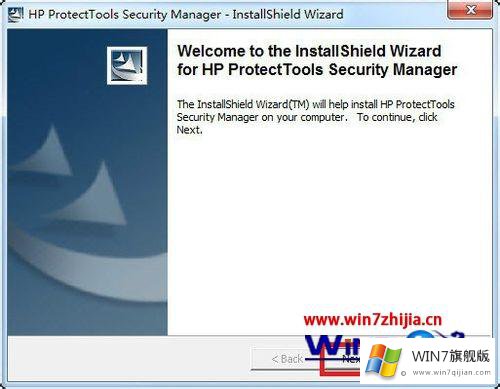
4、选择"I accept terms in the license agreement",点"Next";
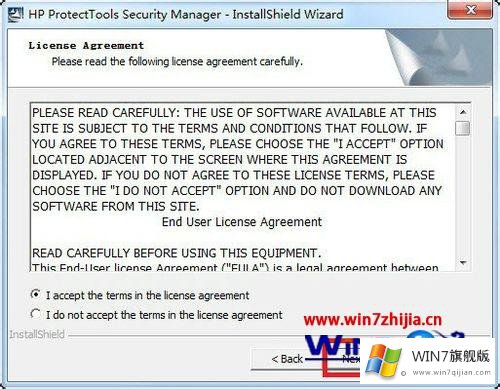
5、选择自动解压路径,默认不需要更改,点"Next";
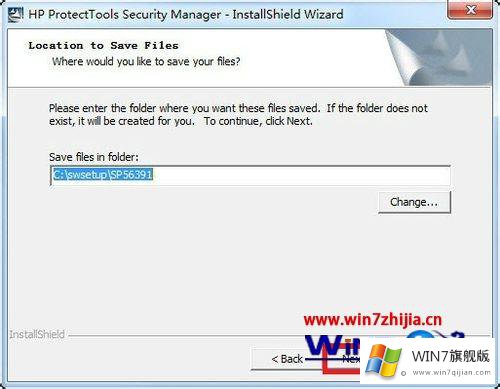
6、解压完成后会自动弹出ProtectTools Security Manager Suite 安装向导,点击"下一步";
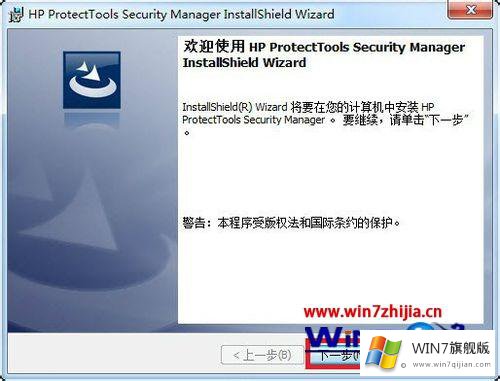
7、点击"安装";
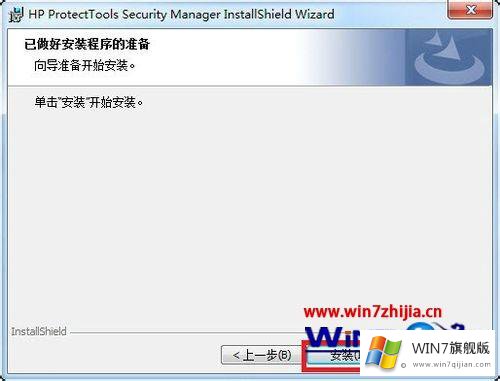
8、点击“完成”;
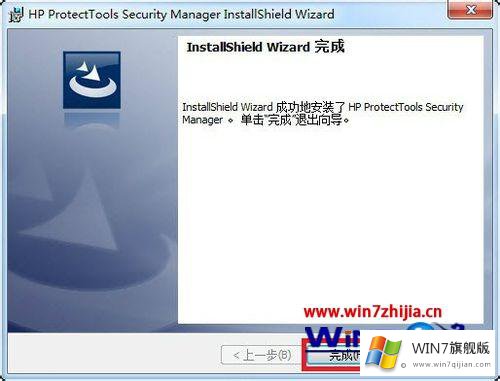
9、点击"是",重启计算机。

以上就是惠普笔记本win7系统怎么安装ProtectToolsSecurityManager5的详细步骤,还不知道如何安装的用户们可以按照上面的方法来安装吧,更多精彩内容欢迎继续关注win7系统下载站!
以上内容主要就是由小编给大家带来的win7系统怎么安装ProtectToolsSecurityManager5的解决形式,相信这篇文章可以帮助到大家,谢谢。